随着电脑使用时间的增长,系统出现各种问题已经不再是新鲜事。为了解决这些问题,重新安装操作系统是一个常见的方法。本文将为大家介绍如何利用U盘轻松重装Win8操作系统,帮助大家快速恢复电脑正常运行。

准备工作:下载Win8ISO镜像文件
在重新安装之前,我们首先需要下载适用于你的电脑型号的Win8ISO镜像文件,并保存在可靠的地方。可以从官方网站或者其他可信赖的下载网站获取。
制作启动U盘:使用Windows7USB/DVD下载工具
1.下载并安装Windows7USB/DVD下载工具。
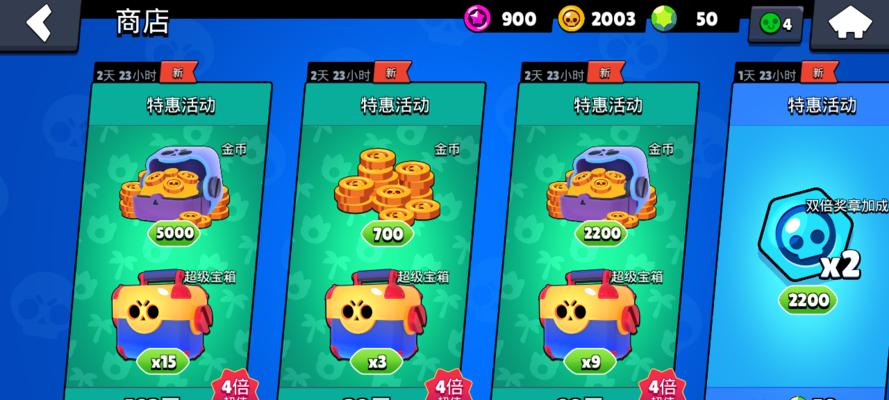
2.打开工具,选择Win8ISO文件,并插入你准备好的U盘。
3.选择U盘作为目标设备,点击“开始复制”按钮,等待制作完成。
设置BIOS:重启电脑并进入BIOS设置界面
1.重启电脑,按下相应键进入BIOS设置界面(通常是Del、F2或F12键)。

2.在BIOS设置界面中,找到“启动顺序”或“BootOrder”选项,并将U盘设备移至第一位。
3.保存修改并退出BIOS设置界面。
安装系统:进入Win8安装界面
1.重新启动电脑,U盘将会被识别为启动设备,进入Win8安装界面。
2.选择所需的语言、时区和键盘布局,点击“下一步”继续。
3.点击“安装”按钮,进行系统安装。
分区设置:选择磁盘分区方式
1.在安装界面中,选择“自定义安装”选项。
2.在磁盘分区界面中,可以选择对磁盘进行删除、创建或格式化等操作。
3.根据自己的需求进行分区设置,并点击“下一步”。
系统安装:等待系统自动安装
1.系统安装过程将会自动进行,需要一定的时间,请耐心等待。
2.在安装过程中,电脑可能会多次重启,请不要进行其他操作,等待系统自动完成。
系统配置:设置个人首选项
1.安装完成后,系统会要求设置个人首选项,包括用户名、密码等。
2.根据提示进行设置,并点击“下一步”。
3.选择是否使用Microsoft账户登录,按需选择并进行相关设置。
更新和驱动安装:保持系统最新
1.进入系统桌面后,首先进行Windows更新,确保系统处于最新状态。
2.安装电脑硬件的相关驱动程序,以确保硬件正常工作。
3.可以从电脑制造商官网下载最新的驱动程序。
常用软件安装:恢复常用软件
1.下载并安装各种常用软件,例如浏览器、办公套件等。
2.安装杀毒软件以保护电脑安全。
3.根据个人需求进行其他常用软件的安装。
数据恢复:导入备份文件
1.如果你有备份文件,可以将其导入到系统中,恢复个人数据。
2.注意备份文件的位置和格式,确保能够正确导入。
个性化设置:调整系统外观和功能
1.进入系统设置,调整桌面背景、主题颜色等外观设置。
2.根据个人喜好调整系统的声音、通知、显示等功能。
重装后的优化:清理垃圾文件和优化性能
1.使用系统自带的磁盘清理工具清理垃圾文件。
2.定期进行系统维护和优化,保持系统的稳定和流畅。
常见问题解决:解决系统中的常见问题
1.在使用过程中,可能会遇到一些问题,例如蓝屏、程序崩溃等。
2.可以通过搜索引擎或咨询专业人士来解决这些问题。
备份系统:避免再次重装
1.重装系统后,建议定期备份重要文件和系统镜像,以防再次出现问题。
2.使用专业的备份软件进行系统备份,并保存在可靠的地方。
通过本文的教程,我们学习了如何利用U盘轻松重装Win8系统。希望这篇文章能够帮助大家解决系统问题,让电脑恢复正常运行。在操作过程中,记得备份重要文件,并保持耐心和谨慎。祝大家顺利完成Win8U盘重装系统的操作!







